如何在 iPhone 上同步日曆並避免同步失敗
今天的生活如此忙碌,人們很容易在日曆上標記日期並設定提醒時間,這樣您就不會忘記約會。隨著人們越來越依賴日曆,保持數據的準確性和最新性非常重要,但通常情況下,您最不希望看到的就是您的日曆 iPhone 行事曆無法同步。以下是可靠的解決方案,可讓您的日曆在所有裝置上恢復正常。
頁面內容:
第 1 部分:如何同步 iPhone 和 iPad 日曆
在解決日曆備份問題之前,您必須掌握如何在iPhone或iPad上同步行事曆。然後,一旦啟用它,每當您將待辦事項新增至行事曆時,它都會自動上傳到 iCloud 並與其他裝置同步。
步驟二 首先,去 設定,在主頁上點擊您的用戶名,然後選擇 iCloud的.
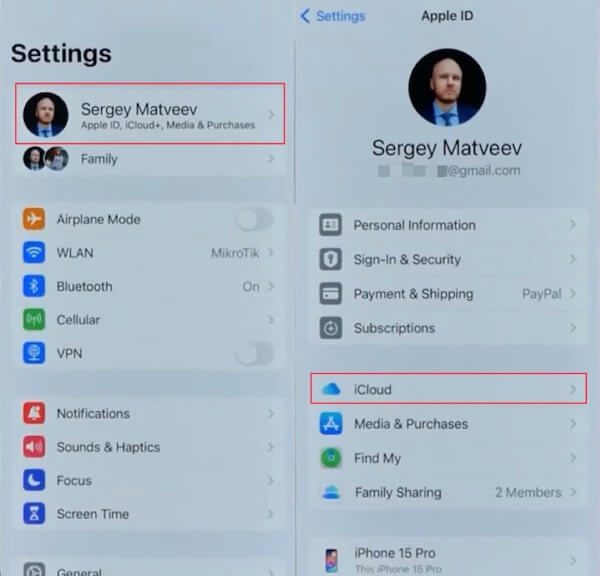
步驟二 進入 iCloud 服務後,確保 iCloud的備份 已開啟。如果日曆未顯示在 使用ICLOUD的應用點擊此處成為Trail Hunter 顯示所有。滑動直至看到 日曆,打開其開關,您的日曆將自動同步。
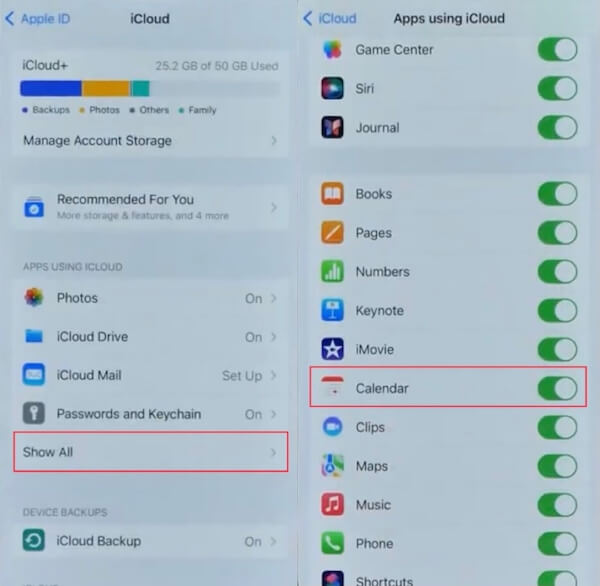
第 2 部分. 修復 iPhone 日曆不同步問題的方法
完成iPhone日曆的定期備份後,有時您可能會遇到備份失敗的情況。無需擔心;這種情況通常可以透過簡單的步驟來解決。下面,我們將詳細介紹常見的故障排除方法,以幫助您找到問題的根源,並解決無法同步 iPhone 日曆的問題,以確保資料的安全儲存。
重新啟動行事曆同步
即使開啟了系統自動備份,也難免會出現備份延遲、載入不出來的狀況。此時,您可以在背景刷新日曆應用程式或直接手動重新啟動同步。您必須重複上述如何在 iPhone 上同步日曆的步驟,並再次拖曳日曆開關將其開啟。這樣雲端行事曆就會刷新更新。
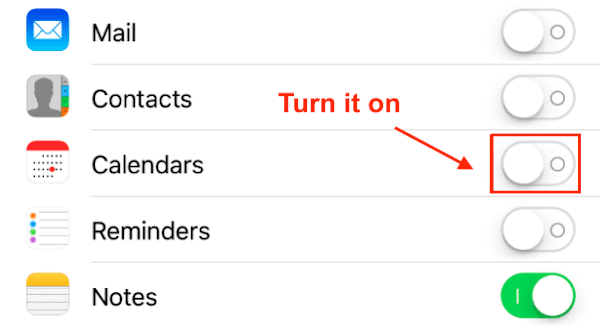
新增日曆同步的所有帳戶
步驟二 未結案工單 設定 > 日曆 > 帳號。如果您之前新增過其他帳戶,可以刪除並重新添加,這將更新資料。
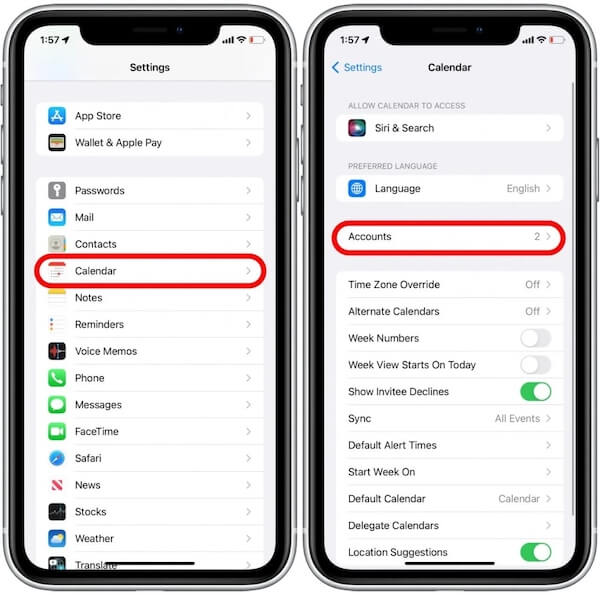
步驟二 接下來,選擇 新增帳戶;彈出的頁面將為您提供多個選項來新增您擁有的任何帳戶。這裡我們先選擇 Google。設定將請求使用 Google 帳戶登入的權限。選擇 繼續 進行下一步。
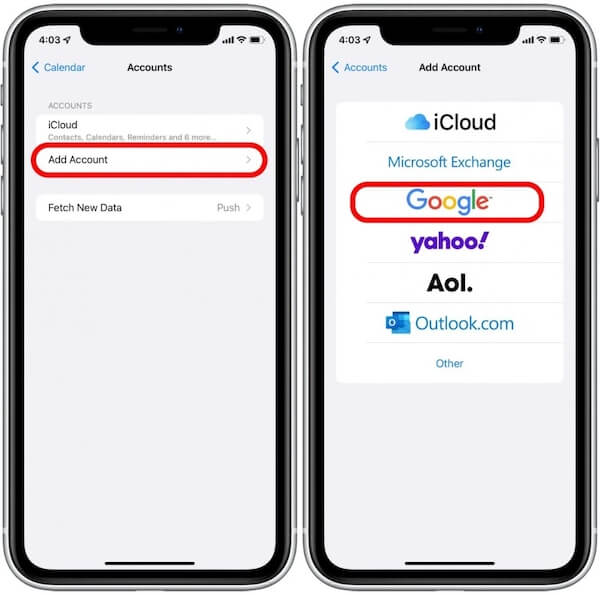
步驟二 根據螢幕提示登入您的帳戶後,返回 帳號 頁面並單擊它,拖動 日曆 按鈕以確保其已啟用。最後,點擊右上角的「儲存」以儲存所有變更。等待幾分鐘後,您可以跨裝置檢查日曆應用程序,看看是否有幫助。
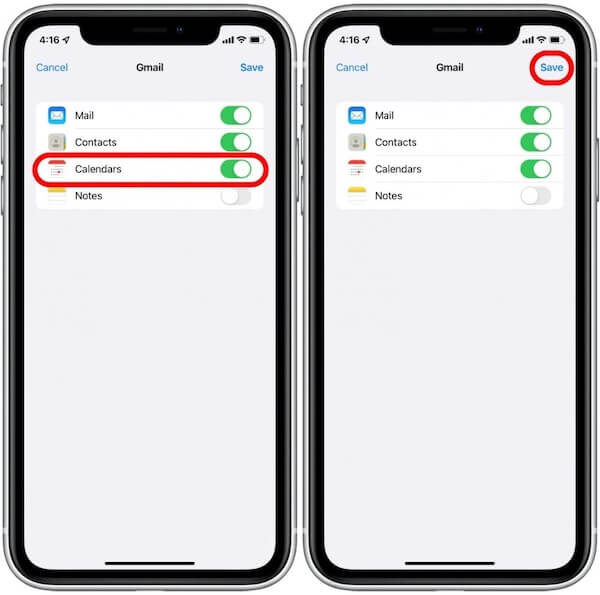
檢查並重置網路設置
備份過程需要在穩定且快速的網路上進行,因此如果您發現 iCloud 行事曆未同步,您可能需要檢查您的網路狀態。以防萬一,您可以重置網路設置,以防止因網路問題導致備份不同步。
步驟二 造訪 設定 > 關於你的刊登物:,向下滾動並點按 轉移或重置 iPhone;在這裡,選擇 重設.
步驟二 選擇 重置網絡設置 在隨後的重置彈出視窗中。出於安全原因,請輸入您的 iPhone 密碼以確認您的身分。驗證成功後,確定 重置網絡設置.
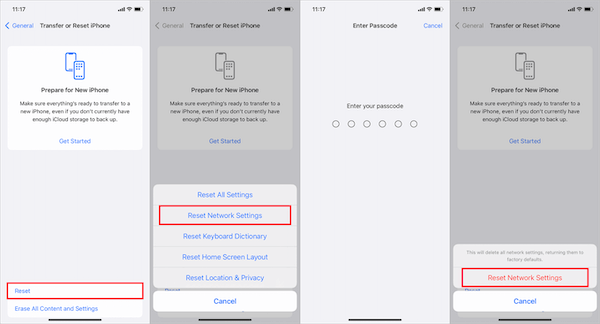
以上方法可以解決大部分行事曆不備份的情況。如果你 意外刪除 iPhone 上的日曆應用, 不用擔心;有很多方法可以恢復資料。
第 3 部分:如何使用 iTunes 將行事曆從 iPhone 同步到 Mac
許多 iPhone 用戶在 Mac 上同步所有數據,包括日曆,以方便使用。如果您不想在更換手機時丟失重要內容,則必須了解如何將日曆從 iPhone 同步到 Mac。
步驟二 導航到 Mac 上的 iTunes,打開它並將其連接到 iPhone。如果你等太久並且 您的 iPhone 仍然無法連接到 iTunes,您可以嘗試切換到更快的網路或其他 USB 連接線。
步驟二 當螢幕顯示手機標誌時,連線成功。點選 設備 按鈕,然後選擇 資料包 下 設定.
步驟二 Check the 同步日曆 螢幕右側的選項,然後您可以選擇備份 所有日曆 or 選定的日曆。如果不想增加記憶體負擔,可以選擇 不要同步超過 30 天的事件。完成後,按一下 申請,並且無論您使用的是 iPhone 還是 Mac,您都可以查看日曆上記錄的所有事件。
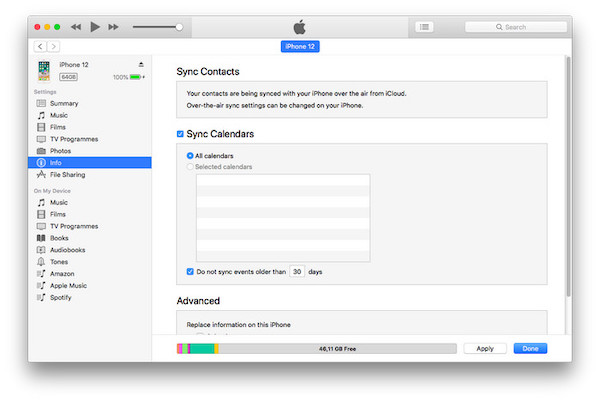
第 4 部分。
防止備份失敗的最安全方法之一是提前將 iPhone 的日曆資料傳輸到電腦。常見的傳輸方式可能會導致資料遺失。在這裡,我們推薦 Apeaksoft iPhone轉移,這是最安全有效的第三方資料傳輸,並且支援所有版本的iPhone,因此您無需擔心裝置不相容。您也可以在傳輸過程中隨時選擇備份,給您的資料雙重保護。
步驟二 首先,下載並安裝 Apeaksoft iPhone轉移 使用上面的連結到您的桌面。打開後,連接到你的iPhone,主頁上就會顯示你手機的一些基本資訊。
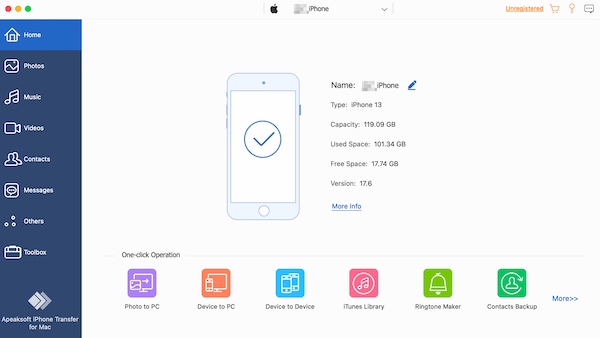
步驟二 選擇 其他 > 日曆 在左側工具列中,等待系統掃描並載入它,然後選擇要傳輸的特定事件和日期。選擇後,點擊 導出到PC 按鈕位於頂部,您可以選擇要傳輸的檔案格式。然後,在電腦上查看傳輸的日曆資訊。

結論
到目前為止,您的 iPhone 日曆必須可以安全備份,希望這篇文章能解決您的問題。如果有效,別忘了推薦給您的朋友;我們希望每個人都知道 如何在 iPhone 上同步行事曆。最後,不論是否備份,使用 Apeaksoft iPhone轉移 將重要資料傳輸到其他設備是安全的保證。
相關文章
您是否對日曆應用程式中刪除或消失的事件感到失落?讓這個有用的指南幫助您解決這個棘手的問題。
如果您想使用 Outlook 跟踪您的日程安排,那麼將 Outlook 日曆與 iPhone 同步將是一個不錯的選擇。 按照本文學習同步方式。
iPhone上無法刪除日曆? 以下是4可行的方法,可以幫助您從iPhone或iCloud中刪除事件和日曆。 請閱讀並遵循。
如何將聯絡人從 iPhone 匯入到 iPhone?檢查至少 4 種將聯絡人直接或間接轉移到新 iPhone 的方法。

